Rất hân hạnh chào đón các bạn đã đến thăm Blog này!
- Nếu các bạn đang cần trao đổi về thiết kế quảng cáo, thiết kế web, thiết kế đồ họa.. - Nếu các bạn muốn tự tìm hiểu một phần mềm đồ họa , muốn tìm kiếm vài hình clipart nào đó...- Nếu các bạn đang muốn tự tay mình thiết kế một tấm thiệp, một tờ lịch bàn cho "hoàng tử hay "công chúa" ở nhà...- Nếu các bạn đang cần một sự giúp đỡ, tư vấn về nghề Thiết kế nói chung và các phần mềm đồ họa nói riêng...
Đây có thể là nơi các bạn đang tìm kiếm - Tomnhien Design Blog?!
Hãy tham quan một vòng các Nhãn (Label) mà bạn quan tâm và đừng ngần ngại post những thắc mắc, góp ý hoặc những yêu cầu của bạn. Xin cám ơn!
Photoshop CS4: Ghép hình
Version: Photoshop all version
Trình độ: Sơ cấp.
Mục đích: Dùng Layer Mask để ghép hình
Công cụ & Kỹ thuật: Layer Mask & vài tools.

Mở 2 file > Ấn V & drag file Frame qua. Trên bảng Layer ta có thêm 1 lớp nữa - cái Frame. Ctrl+T để phóng to thu nhỏ Frame cho tương ứng với hình nền.
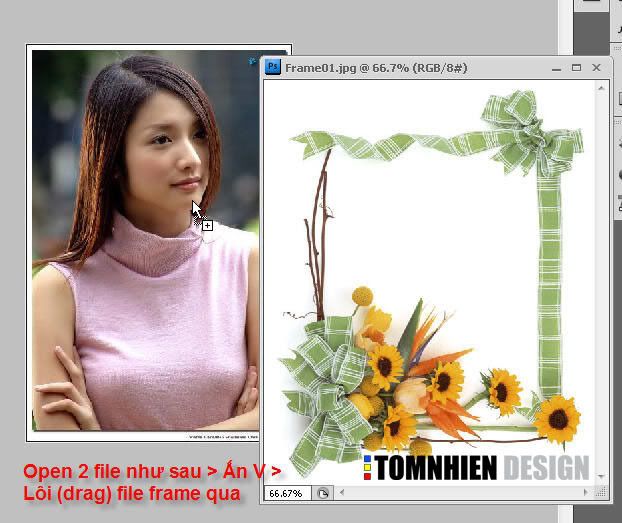
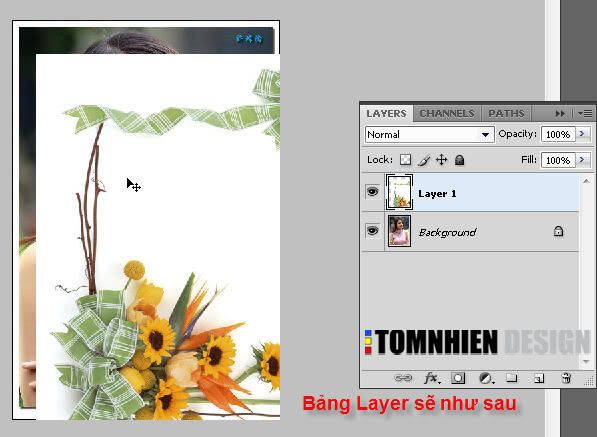
2. Click nút Add vector mask để tạo 1 layer mask
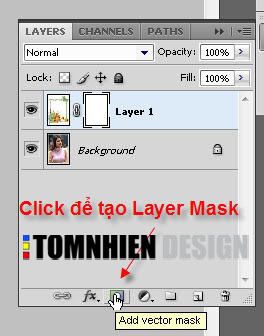
3. Ấn D (set màu về Default) > Ấn E & rê chuột vào vùng trắng ở giữa khung, nó sẽ lộ ra hình cô gái bên dưới. Vì vùng trắng khá lớn, dùng cục gôm sẽ mất nhiều thời gian. Chúng ta sẽ tạo vùng chọn & delete sẽ mau hơn.
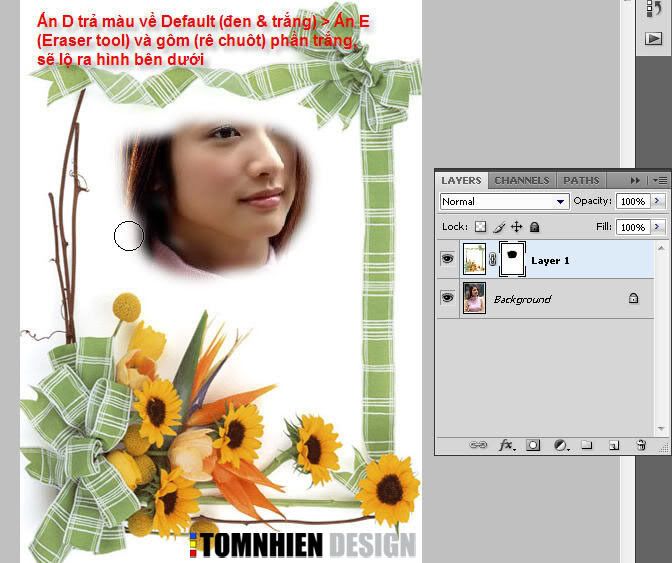
4. Ấn W > click vào vùng trắng > Một khu vực được bao quanh bằng những đường lấm chấm xuất hiện (vùng được chọn). Quan sát kỹ các bạn sẽ thấy có những chỗ bị lẹm vào cái Frame, chúng ta sẽ xử lý sau.
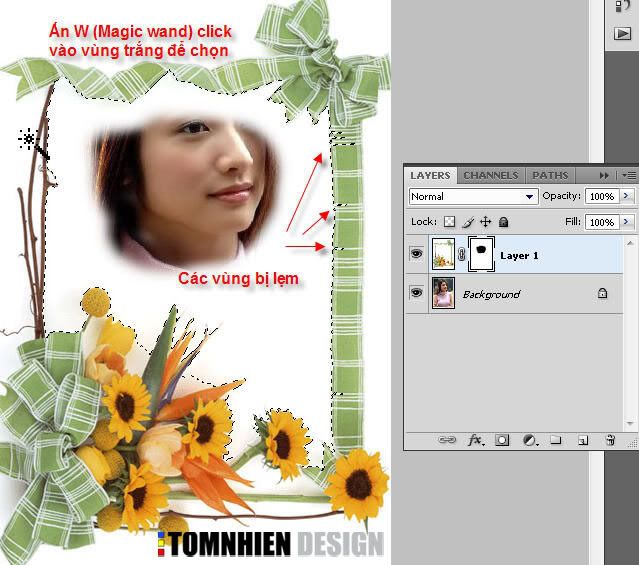
5. Ấn Shift+F6 (Feather) > Gõ số 1 > OK (Làm mềm biên vùng chọn). Ấn Del để xóa vùng chọn. Tiếp theo ta sẽ lấp lại nhg chỗ bị lẹm vào Frame.
6. Ấn B (Brush Tool) > Click vào những chỗ khuyết. Các bạn sẽ thấy PTS sẽ trả lại cái Frame cho ta. Tiếp tục dùng các bước 3, 4, 5 & 6 cho các vùng còn lại (vùng các bông hoa phía dưới). Khu vực này sẽ khó chọn hơn vì màu sắc không còn đồng nhất 1 màu trắng, các bạn dùng cục gôm cho những khu vực nhỏ. Nhớ phóng to hình lên (Zoom in) để làm cho dễ và chính xác (Phím Ctrl+ phím +)
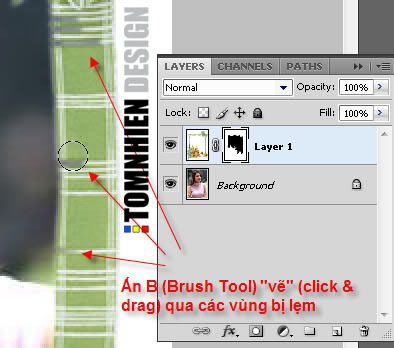
Cuối cùng ta sẽ cân chỉnh hình cô gái bên dưới sao cho đẹp tùy theo mắt bạn.
7. Click đôi vào Background > OK. (Để chuyển thành Layer) > Ctrl+T để phóng to thu nhỏ, rê nó vào vị trí mong muốn.
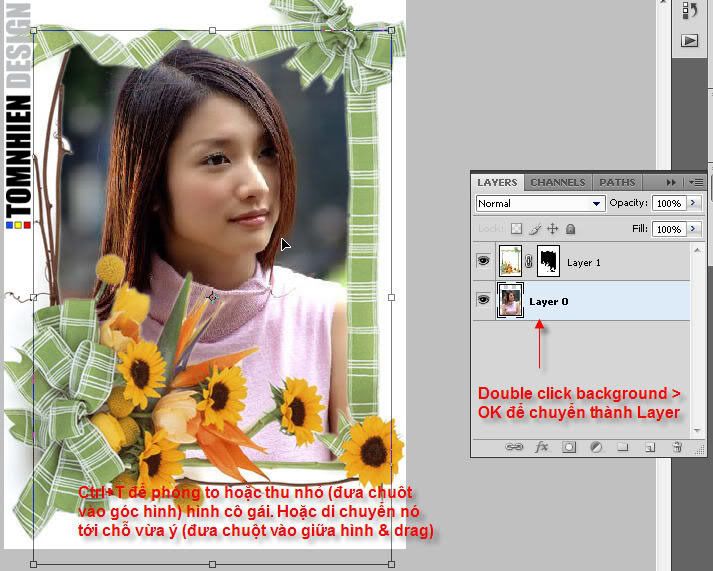
Một chút lý thuyết về Layer Mask
Layer Mask là công cụ tuyệt vời để Edit hình ảnh của PTS, nó được dùng ở hầu hết các trường hợp - Tất cả các câu đố trong box Photoshop đều dùng cách này. Layer Mask là mặt nạ, nó che phủ hoặc làm lộ ra nhg vùng hình ảnh nằm ở lớp dưới. Màu trắng sẽ che 100%, màu đen sẽ lộ ra 100% và màu xám sẽ che phủ nhiều hay ít tùy theo mức độ xám của nó (khoảng giữa của 0% - 100%) - Ta sẽ thấy trong bài: Effect phản chiếu. (Nhìn icon hình chữ nhật thứ 2 trên layer 1)












Related Posts :
Subscribe to:
Post Comments (Atom)





0 comments: